
SoftInterface Convert Image(图片格式转换器)
v13.5 官方版- 软件大小:4.44 MB
- 更新日期:2020-01-10 08:49
- 软件语言:简体中文
- 软件类别:文件转换
- 软件授权:免费版
- 软件官网:待审核
- 适用平台:WinXP, Win7, Win8, Win10, WinAll
- 软件厂商:

软件介绍 人气软件 下载地址
SoftInterface Convert Image是一款功能强大的图片转换器,软件可以帮助用户在jpg、bmp、tif、gif、emf、j2k、pcx、png等多种格式之间进行相互转换,添加要转换的文件后,设置输出格式、输出目录、压缩方式、图片质量等基本参数,即可快速进行转换,而且支持查看转换前与转换后的文件,另外,该程序还支持图片处理功能,您可以调整高宽、背景颜色等参数,从而获得最佳的输出结果,有需要的朋友赶紧到本站下载体验吧!
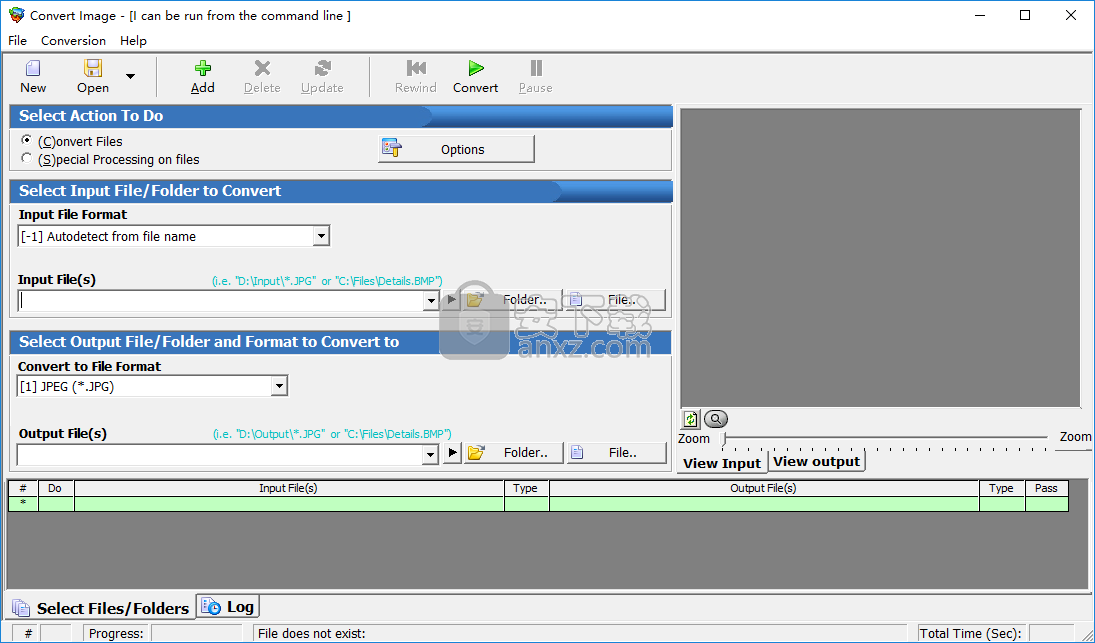
软件功能
转换多种类型的图像
支持转换JPG,GIF,TIFF,BMP,EMF,PNG,PCX,TGA,ICO,CUR,ANI,WMF,RAS,J2K
JPG转换器工具
GIF转换器软件
调整大小,旋转,翻转,移动,透视,倾斜等等
众多特效和滤镜
启用Windows资源管理器
保存和还原复杂的转换配置
支持递归子文件夹
所有参数,包括源文件和目标文件,转换选项等,在程序运行期间均保持不变
批处理可以在中途停止,并在以后恢复
用于脚本的命令行(运行时不可见),给出了许多示例(复制和粘贴)
脚本中使用的COM接口
软件特色
“SoftInterface Convert Image”是一个图片转换工具。
该工具可以由所有用户级别无缝处理。
该应用程序的界面简单易用。
图像文件只能通过文件浏览器或树状视图导入列表,因为不支持“拖放”方法。
允许批量处理。
在队列中,您可以检出源,输出路径和类型,以及每个文件的状态。
您要做的就是指定目标位置和文件名,以便继续进行转换作业。
此外,您可以在小型的内置图像查看器中预览输入和输出图片,签出日志文件,保存当前的转换作业或安排新的转换作业,以及配置转换选项(例如压缩方法,JPEG质量,标签)。
图像处理软件在适度的系统资源上运行,具有良好的响应时间,可以快速完成任务并设法在输出文件中保留良好的图像质量。
还有一个全面的帮助文件,其中包含您可以查看的快照。
安装方法
1、在本站下载并解压软件,双击安装程序进入Convert Image安装界面,单击【next】。
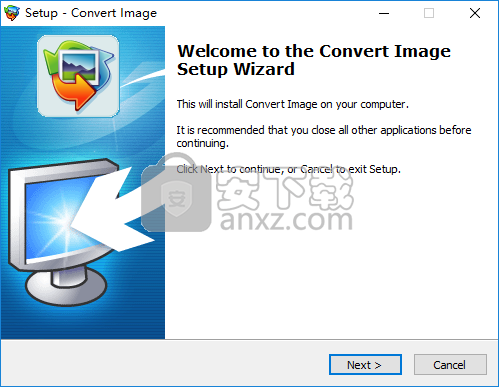
2、阅读许可协议,勾选【I accept the agreement】的选项,然后进入下一步的安装。
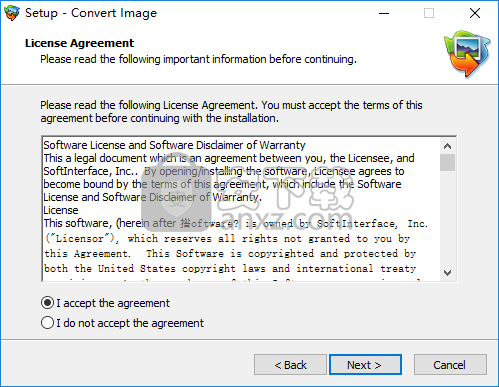
3、选择安装目录,可以选择默认的C:\Program Files (x86)\Softinterface, Inc\Convert Image。
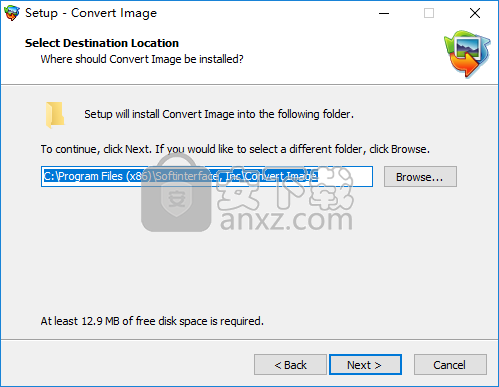
4、选择开始菜单文件夹,用户可以选择默认的Convert Image。
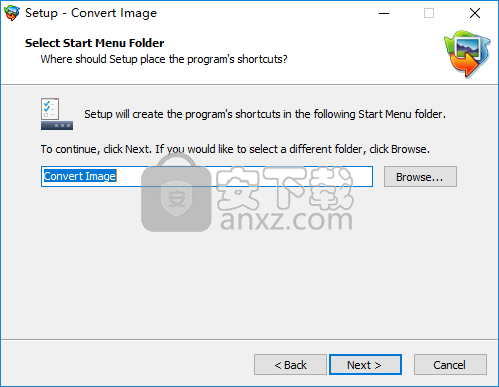
5、选择附加任务,勾选Create a desktop shortcut创建桌面快捷图标的选项。
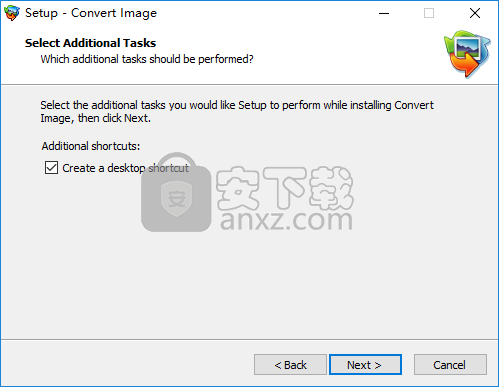
6、准备安装,点击【install】开始进行安装。
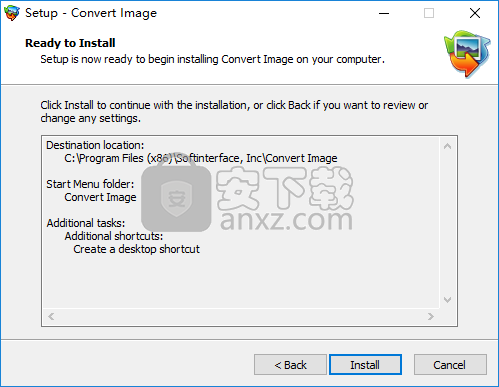
7、弹出如下的Convert Image安装成功的提示,单击【finish】完成安装。
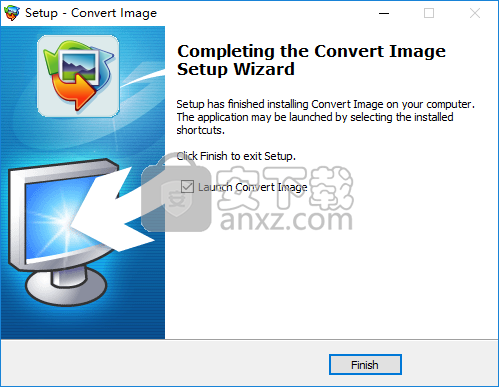
使用方法
1、运行Convert Image,进入如下所示的软件主界面。
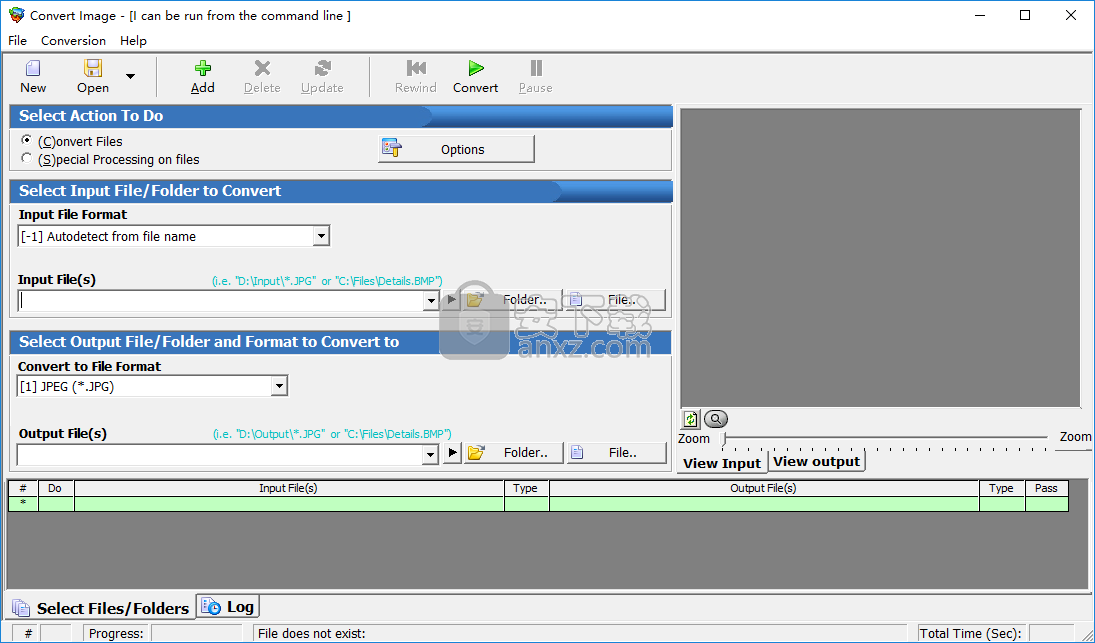
2、在conversion一栏下选择【add conversion job】按钮创建新的转换任务。
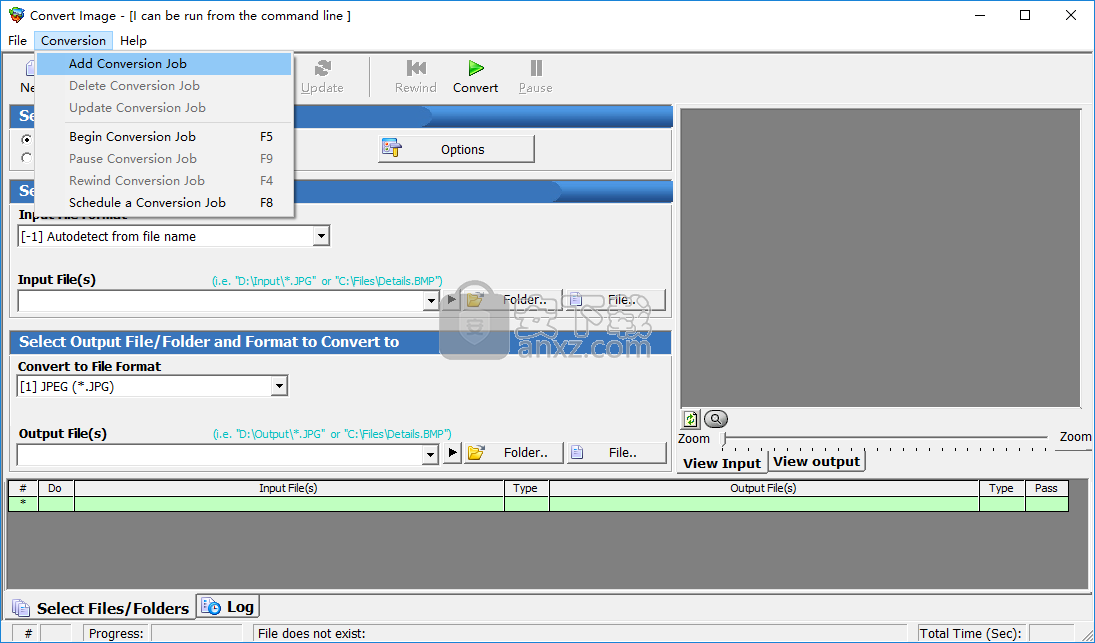
3、提供了转换文件与处理文件两大功能,您可以根据自己的需要进行选择。
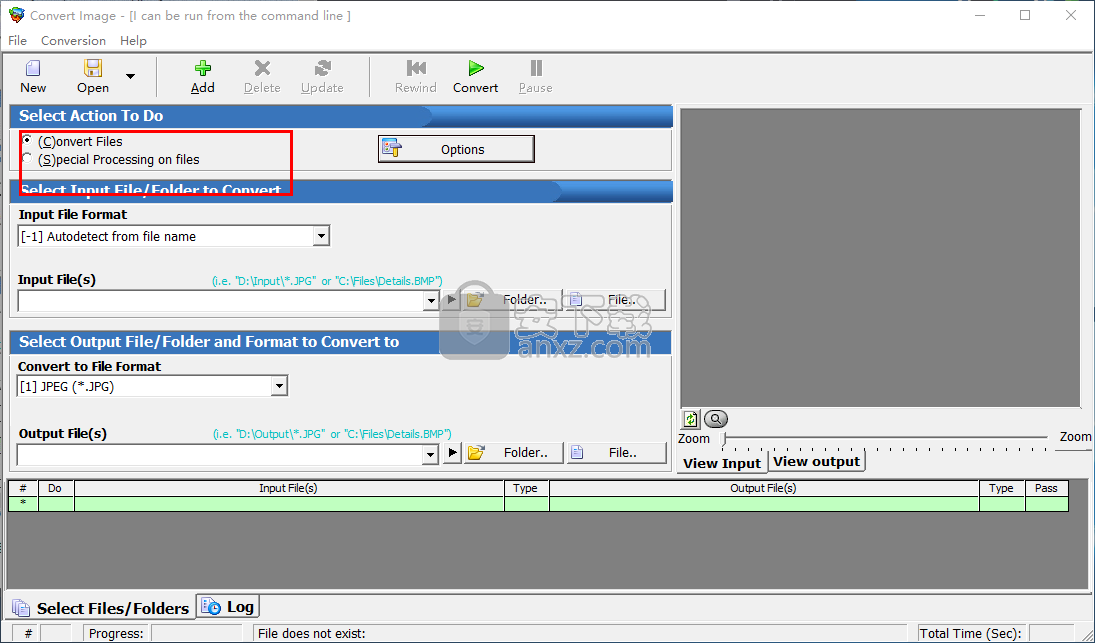
4、用户点击选项,可以对图片的质量、压缩等参数进行基本的设置。
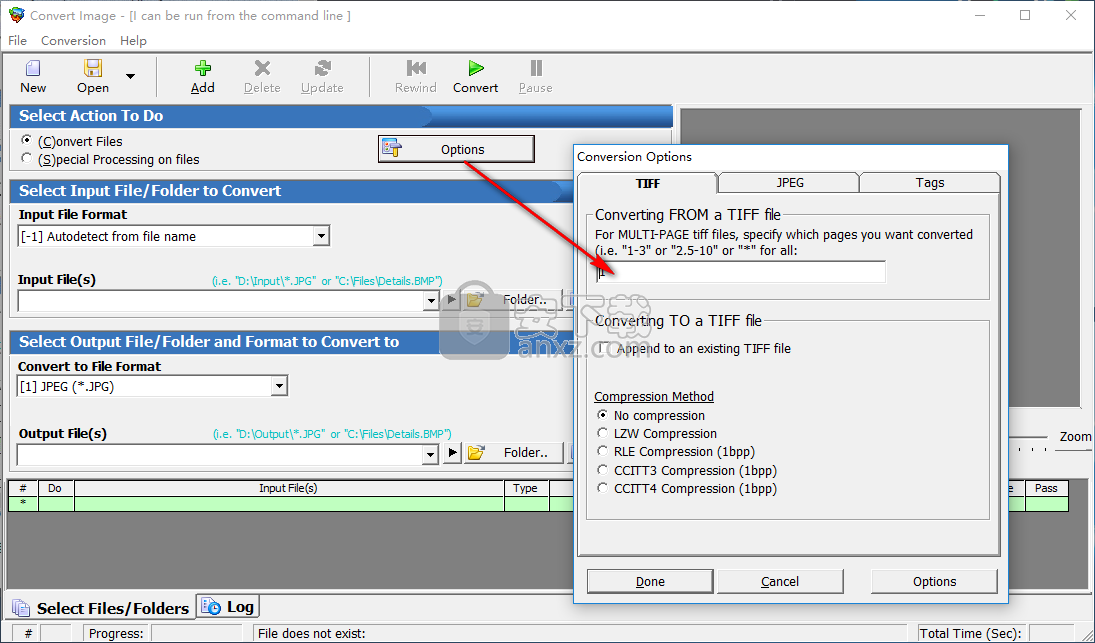
5、在输入格式一栏下,用户可以自定义设置输入的格式。
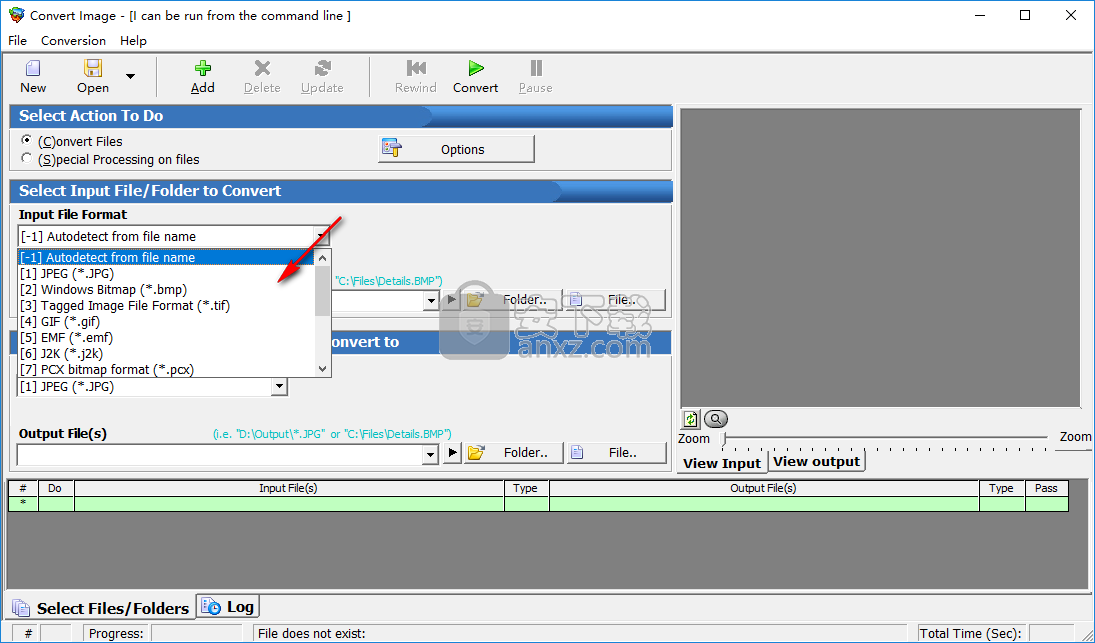
6、添加要转换的文件或文件夹。
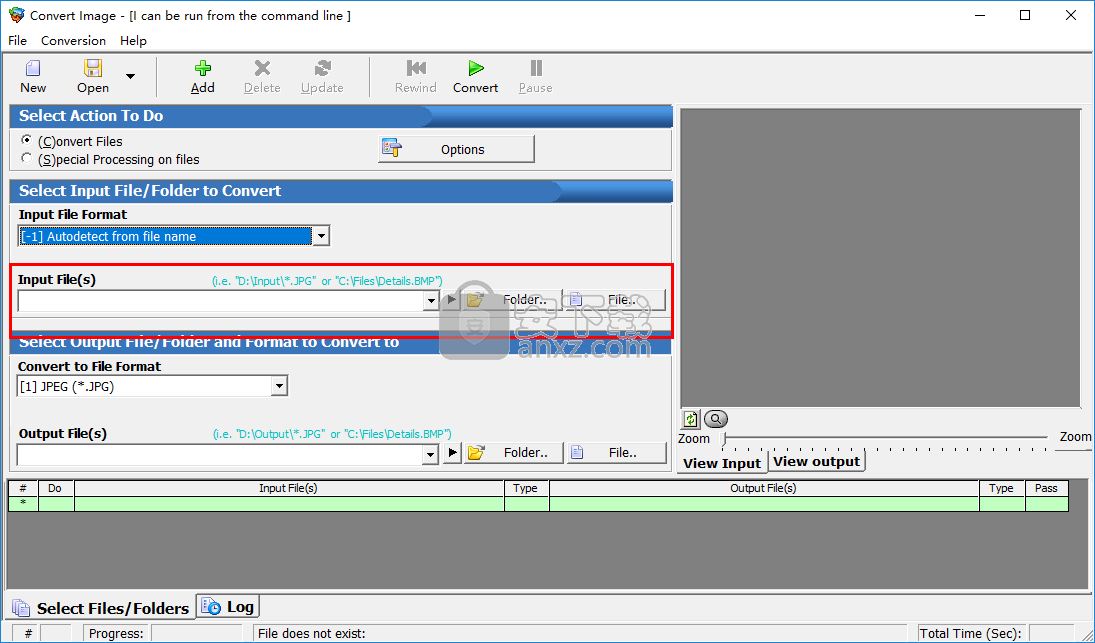
7、您可以自定义设置输出的格式与输出文件夹。
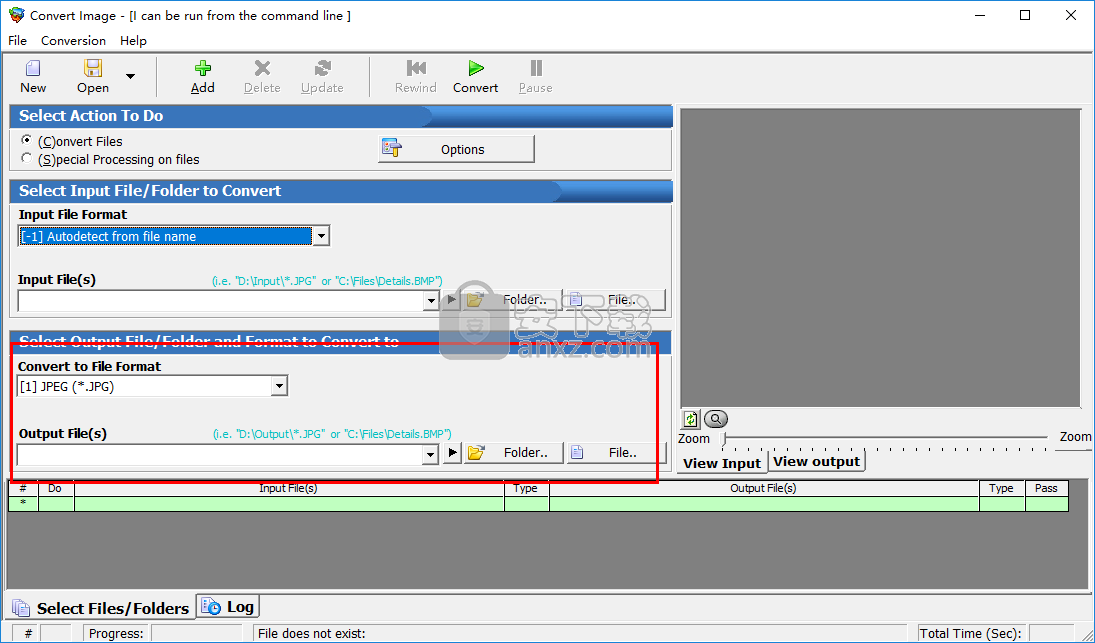
8、可以预览转换前与转换后的文件。
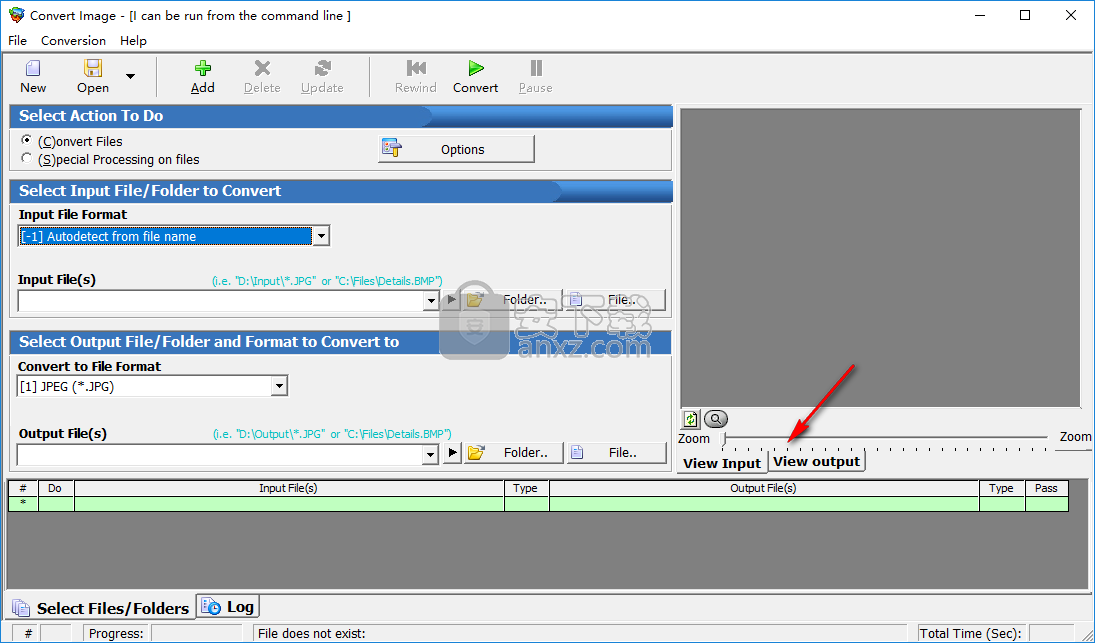
9、点击【convert】按钮即可执行转换操作。
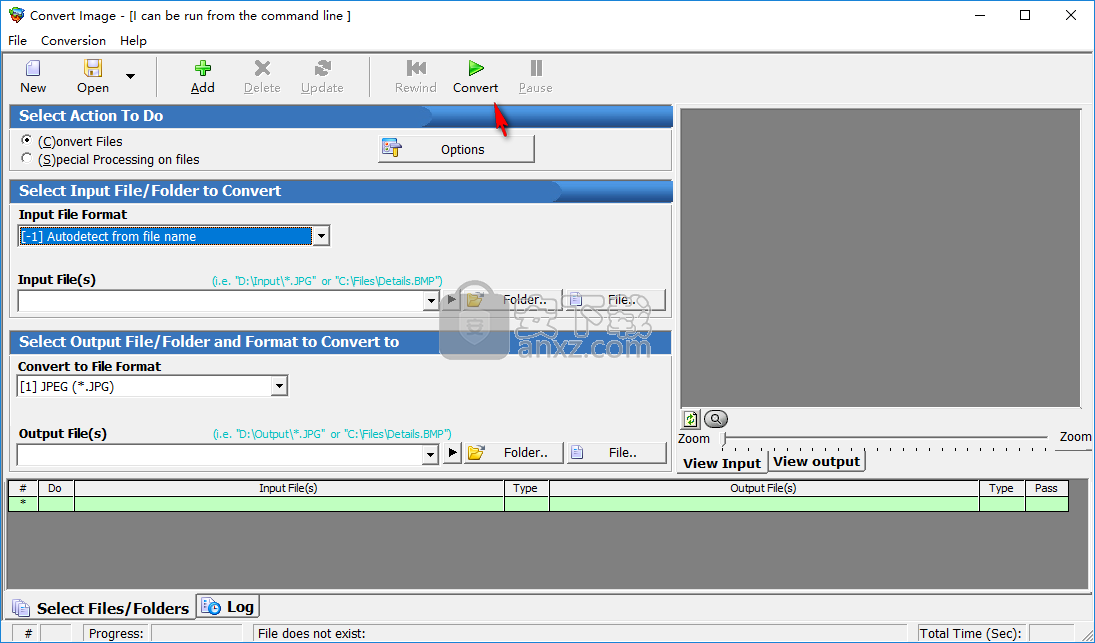
人气软件
-

PDFdo PDF Converter(PDFdo PDF转换器) 46.5 MB
/简体中文 -

vCard(vcf)文件生成器 4.24 MB
/简体中文 -

lid converter pdf(PDF转换器) 115.0 MB
/简体中文 -

Any PDF to DWG Converter(pdf转dwg格式转换器) 3.99 MB
/简体中文 -

PDF Image Extraction Wizard(pdf提取图片工具) 5.0 MB
/简体中文 -

Spin 3D Mesh Converter(3d模型格式转换器) 0.32 MB
/简体中文 -

天若OCR文字识别工具 13.5 MB
/简体中文 -

金山PDF转WORD转换器(WPS PDF to Word) 41.3 MB
/简体中文 -

FoxPDF Word to PDF Converter(Word转PDF工具) 13.9 MB
/简体中文 -

Audio Reader XL(文字转语音软件) 73.7 MB
/简体中文


 我速PDF转换器 2.3.1.0
我速PDF转换器 2.3.1.0  金舟PDF转换器 6.7.7.0
金舟PDF转换器 6.7.7.0  极速玩转 v1.0.2.37
极速玩转 v1.0.2.37  嗨格式PDF转换器 v3.6.200.529
嗨格式PDF转换器 v3.6.200.529  PDFChef2021(PDF编辑器) v21.0.0 中文
PDFChef2021(PDF编辑器) v21.0.0 中文  Batch HXS to DOC Converter(HXS转Word转换器) v2020.12.502.2474 破解
Batch HXS to DOC Converter(HXS转Word转换器) v2020.12.502.2474 破解  无敌PDF转JPG工具 v2.2
无敌PDF转JPG工具 v2.2 














